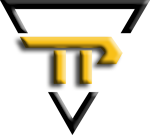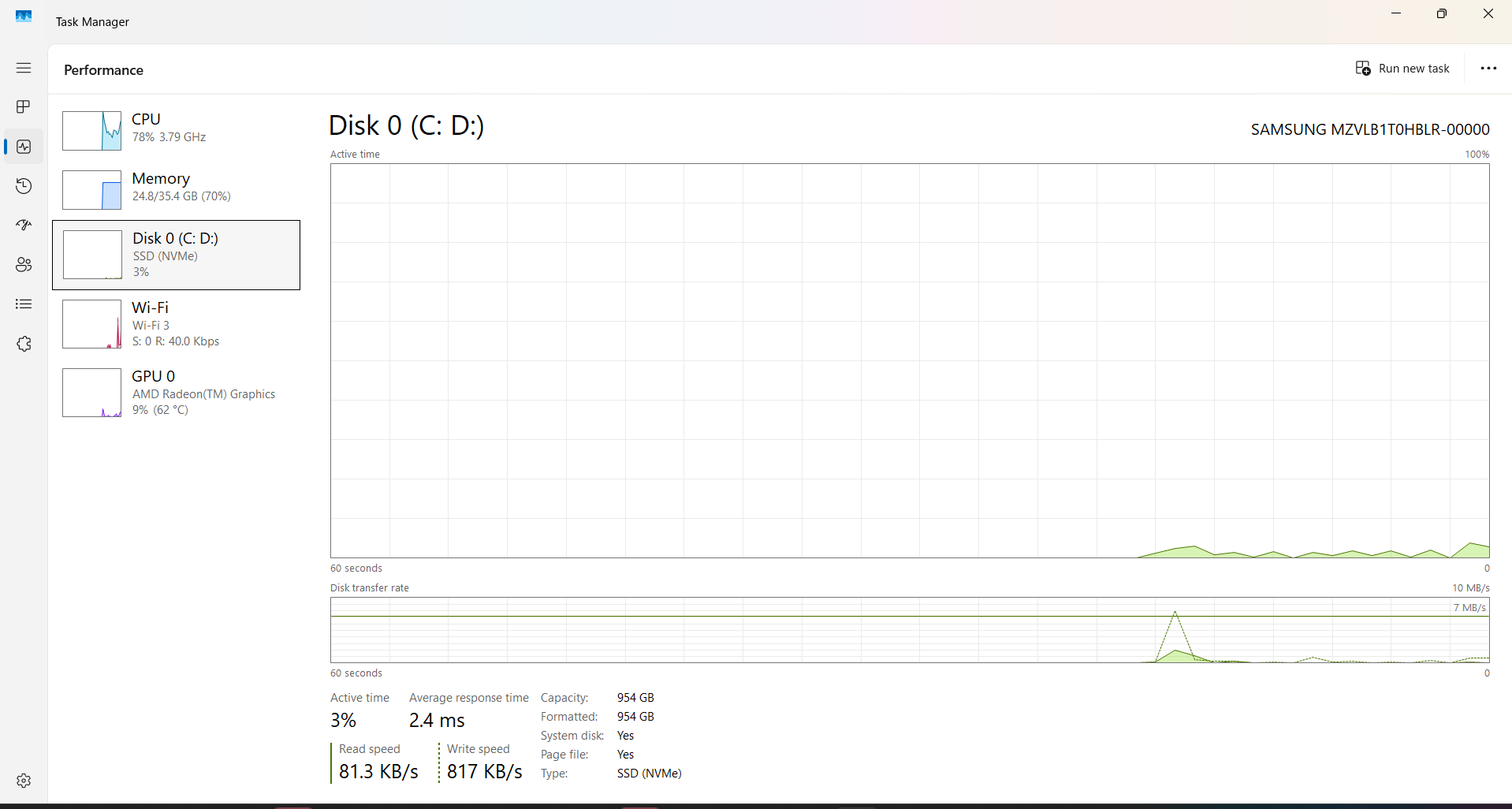Ổ cứng SSD 512GB giá bao nhiêu? Lưu ý quan trọng trước khi nâng
3 lượt xem
Trong thời đại công nghệ số, ổ cứng SSD đã trở thành “trái tim” của mọi chiếc laptop. So với ổ HDD truyền thống, SSD giúp hệ điều hành khởi động nhanh hơn, ứng dụng mở tức thì và giảm thiểu tiếng ồn khi hoạt động. Tuy nhiên, trên thị trường hiện nay có quá nhiều loại SSD 512GB với mức giá chênh lệch khá lớn. Việc lựa chọn không chỉ dựa vào giá bán, mà còn phải xem xét đến chuẩn kết nối phù hợp cho từng loại Laptop để tránh mua nhằm. Bài viết này Triều Phát sẽ giúp bạn chọn SSD 512GB một cách “chuẩn chỉ” và giá bán tốt nhất cho từng loại.
Mục Lục Bài Viết
Lưu ý quan trọng trước khi nâng
Lưu ý về các chuẩn SSD 512GB có trên Laptop hiện nay (2025)
Hiện nay có tổng cộng 4 chuẩn giao tiếp SSD thông dụng:
SSD SATA 2.5″
- Đặc điểm: Kết nối qua cổng SATA III (6 Gb/s), kích thước 2.5 inch giống ổ HDD truyền thống.
- Tốc độ: Thường đạt tối đa khoảng 500–550 MB/s (đọc/ghi).
- Ưu điểm: Giá rẻ nhất, tương thích hầu hết laptop và máy tính để bàn có khe SATA.
- Nhược điểm: Chậm hơn so với chuẩn M.2, chiếm không gian bên trong máy (cần thêm cáp SATA).

Ngoại hình SSD 2.5”
Xem thêm những mẫu Laptop Dell chạy SSD Sata 2.5”
SSD M.2 SATA (M.2 SATA)
- Đặc điểm: Sử dụng giao tiếp SATA nhưng ở định dạng M.2 Sata
- Tốc độ: Tương đương SSD 2.5″ SATA, khoảng 500–550 MB/s.
- Ưu điểm: Gọn gàng, không cần cáp, lắp đặt nhanh vào khe M.2 SATA.
- Nhược điểm: Vẫn bị giới hạn bởi tốc độ SATA, không mang lại hiệu năng NVMe.

SSD M.2 NVMe PCIe Gen3 x4
- Đặc điểm: Kết nối qua khe M.2 nhưng sử dụng giao thức NVMe chạy trên bus PCIe Gen3 x4.
- Tốc độ: Từ 1.800 đến 3.500 MB/s (tốc độ đọc), 1.500–3.000 MB/s (tốc độ ghi).
- Ưu điểm: Tốc độ cao gấp 4–6 lần SSD SATA, cải thiện rõ rệt thời gian khởi động, mở ứng dụng, sao chép file.
- Nhược điểm: Giá đắt hơn SSD SATA, cần laptop có khe M.2 NVMe Gen3 để tương thích.

Chuẩn SSD M.2 Nvme
Xem thêm những mẫu Laptop HP chạy SSD M.2 NVMe PCIe Gen3 x4
SSD M.2 NVMe PCIe Gen4 x4 (kích thước tương đương Gen3)
- Đặc điểm: Sử dụng bus PCIe Gen4 x4 cho băng thông lớn hơn Gen3.
- Tốc độ: Từ 5.000 đến 7.000 MB/s (đọc), 3.500–5.000 MB/s (ghi).
- Ưu điểm: Hiệu năng cực cao, rất phù hợp với công việc dựng video 4K, render 3D, game nặng phải tải dữ liệu thường xuyên.
- Nhược điểm: Giá cao nhất trong các loại SSD, chỉ tương thích với laptop hoặc bo mạch chủ hỗ trợ PCIe Gen4.
Xem thêm những mẫu Laptop Lenovo ThinkPad chạy SSD M.2 NVMe PCIe Gen4 x4
Cách 1: Xem thông tin phần cứng qua Windows
Sử dụng Device Manager
- Nhấn chuột phải lên nút Start → chọn Device Manager.
- Mở mục Disk drives → tìm tên thiết bị (ví dụ “Samsung SSD 970 EVO” hay “Kingston SA400S37”).
Bạn có thể Google tên ổ (model) để biết nó là NVMe PCIe hay SATA. Thông thường:
- Các ổ có “NVMe” hoặc “PCIe” trong tên đều là M.2 NVMe/PCIe.
- Những ổ có tên như “SSD 860 EVO” thường là SATA 3 (2,5”) hoặc M.2 SATA (đa số SSD SATA vẫn để “SATA” hoặc “2.5-inch” trong tài liệu).
Dùng PowerShell / WMIC
- Mở PowerShell (Start → gõ “PowerShell” → Enter).
Gõ lệnh:
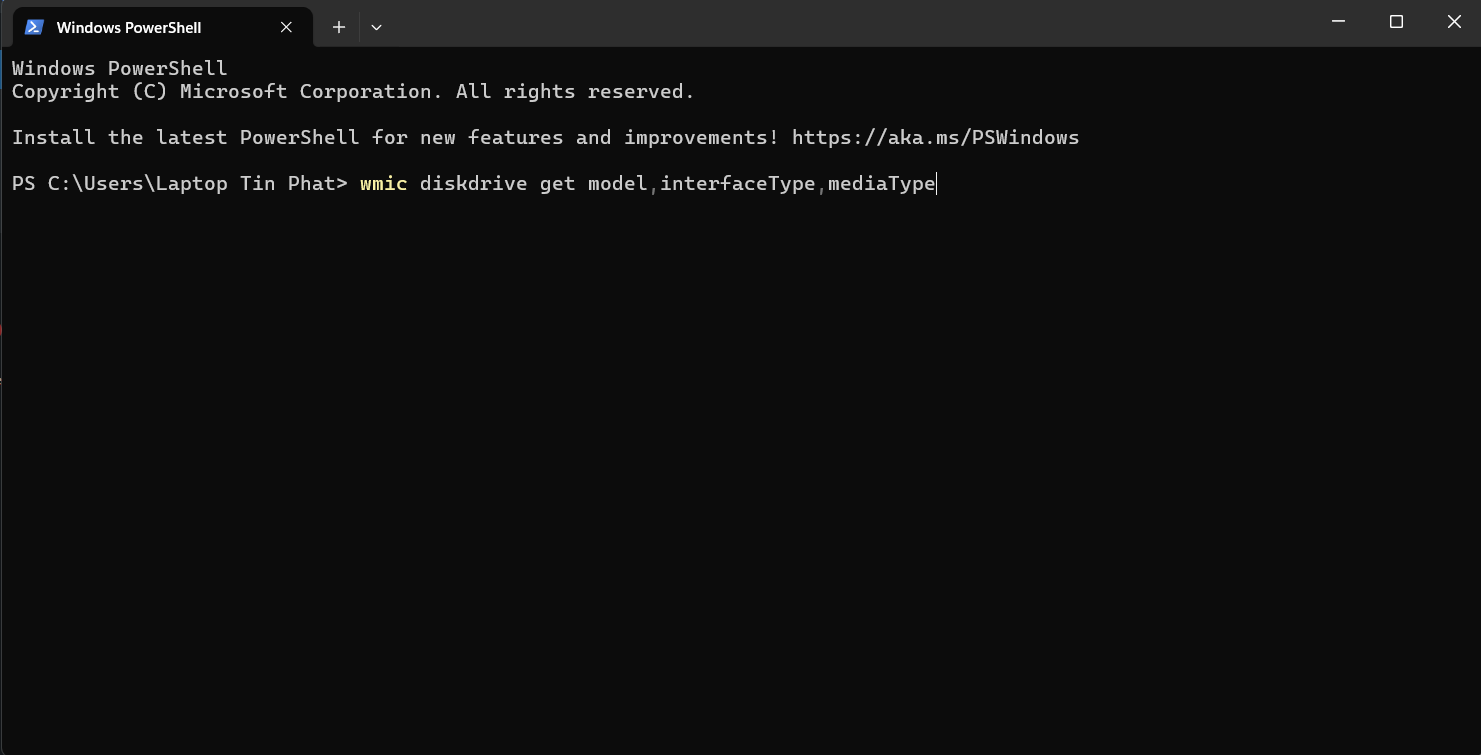
- Nếu thấy
NVMe→ ổ dùng chuẩn NVMe PCIe. - Nếu thấy
SCSIhoặcATA→ nhiều khả năng là SATA (SSD SATA thường vẫn trả về ATA hay SCSI).
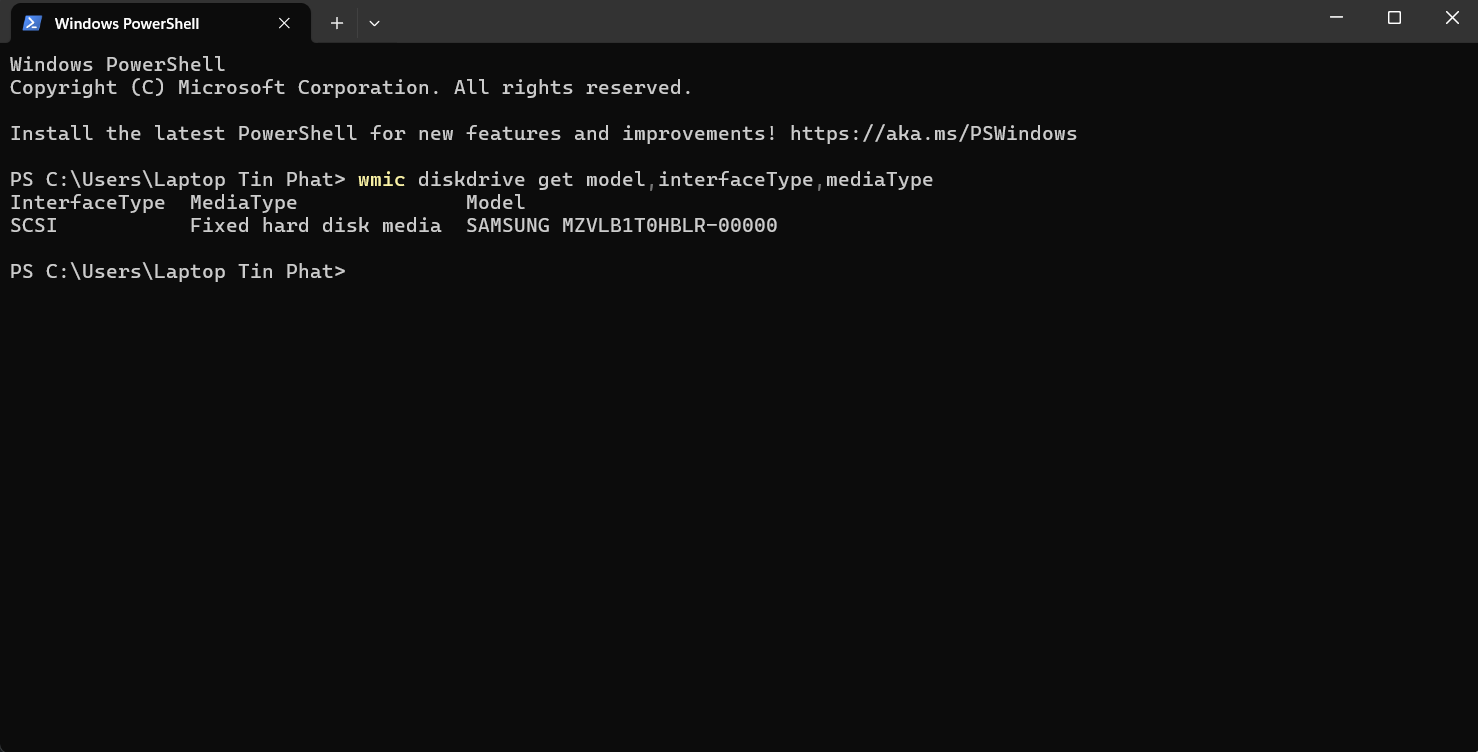
Ví dụ kết quả:
Dùng phần mềm chuyên dụng (ví dụ CrystalDiskInfo, HWiNFO)
Tải và cài CrystalDiskInfo (miễn phí). Mở chương trình:
- Nếu ở mục Interface hiển thị “NVMe” → là SSD NVMe.
- Nếu hiển thị “SATA/600” → là SSD SATA III.
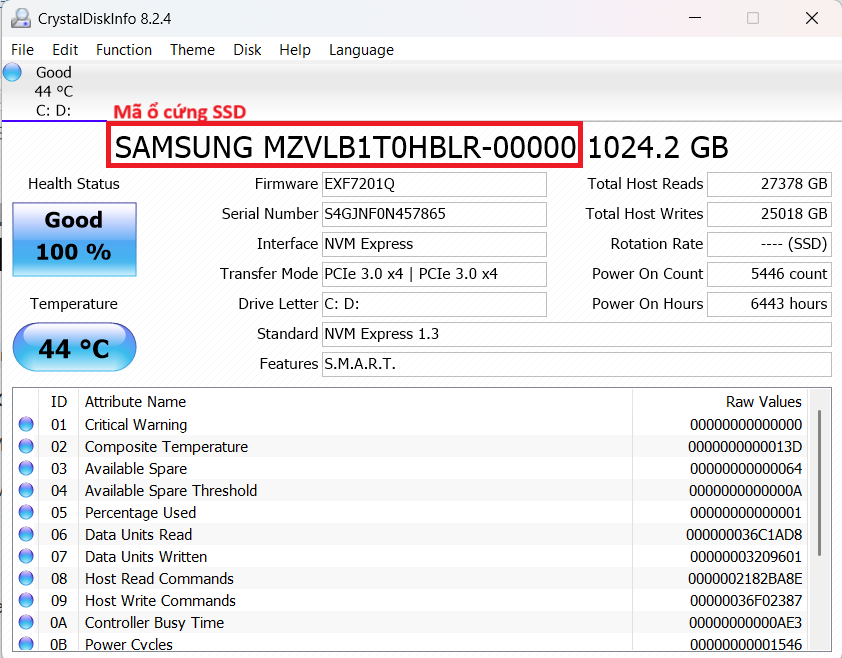
Tương tự, HWiNFO sẽ liệt kê chi tiết:
- Bus Interface (SATA, PCIe, NVMe).
- Form Factor (2,5″, M.2 2280,…).
Cách 2: Xem qua Settings hoặc Task Manager
Task Manager
- Nhấn Ctrl + Shift + Esc → vào tab Performance → chọn Disk 0 (hoặc Disk 1, tùy cấu hình).
- Ở góc trên bên phải, bạn sẽ thấy “(NVMe)” nếu đó là ổ NVMe.
- Nếu chỉ hiển thị “(ATA)” hoặc không có chú thích, hầu hết là SATA.

Cách 3: Kiểm tra trực tiếp (khi có khả năng tháo máy)
Nếu bạn rành về phần cứng hoặc muốn kiểm tra kỹ hơn:
Tắt nguồn, tháo pin (với laptop có pin rời) và mở nắp dưới
- Xác định khe SSD (nhiều laptop hiện nay dùng khe M.2 nằm gần khe RAM hoặc cạnh khe 2,5″).
- Quan sát chân kết nối:
Nếu ổ nhỏ, mỏng, cắm ngang vào khe và có một chốt vặn giữ đầu ngắn → thường là M.2.

- M.2 SATA sẽ có 2 rãnh (bán gãy) khác so với M.2 NVMe (khe “M-key” hoặc “B+M key” tùy model).
- M4, M5, M key: ổ NVMe thường sử dụng “M key” (một rãnh ở vị trí gần đầu cắm).
Nếu ổ dạng hộp (2,5-inch) → đa số là SATA 2,5″ (có cổng SATA power + SATA data riêng biệt).
Ổ cứng SSD 512GB giá bao nhiêu? Bảng giá cập nhật 6/2025
Dưới đây là bảng giá SSD 512GB gắn trong tại Laptop Triều Phát được cập nhật 6/2025
| Model | Loại | Tốc độ đọc | Tốc độ ghi | Giá (₫) |
|---|---|---|---|---|
| Samsung 870 EVO 512 GB (SATA 2.5″) | SSD 2.5″ SATA | 560 MB/s | 530 MB/s | 800.000 |
| Crucial MX500 500 GB (SATA 2.5″) | SSD 2.5″ SATA | 560 MB/s | 510 MB/s | 750.000 |
| Samsung 970 EVO Plus 512 GB (M.2 NVMe Gen 3) | SSD M.2 NVMe Gen 3 | 3.500 MB/s | 3.300 MB/s | 1.200.000 |
| Western Digital Blue SN550 500 GB (M.2 NVMe Gen 3) | SSD M.2 NVMe Gen 3 | 2.400 MB/s | 1.950 MB/s | 1.100.000 |
| Samsung 980 Pro 512 GB (M.2 NVMe Gen 4) | SSD M.2 NVMe Gen 4 | 7.000 MB/s | 5.000 MB/s | 1.800.000 |
| Western Digital Black SN850 500 GB (M.2 NVMe Gen 4) | SSD M.2 NVMe Gen 4 | 7.000 MB/s | 4.100 MB/s | 1.650.000 |
Lưu ý:
- Giá trên chỉ mang tính tham khảo và có thể thay đổi theo khuyến mãi.
- Vui lòng liên hệ trực tiếp Laptop Triều Phát (Hotline 0939.008.008) để xem giá chính xác và tình trạng hàng tồn kho.
Gửi Bình Luận
Sản Phẩm
Không tìm thấy sản phẩm nào